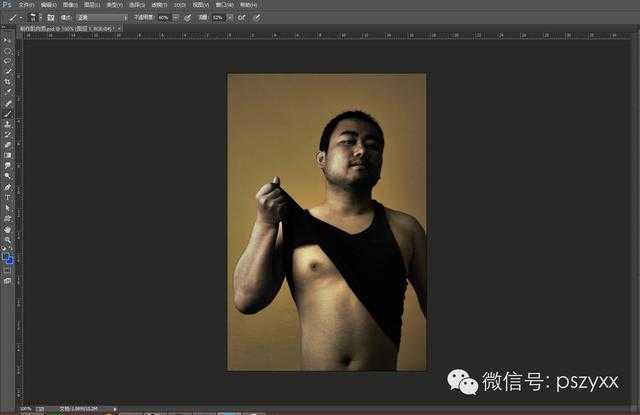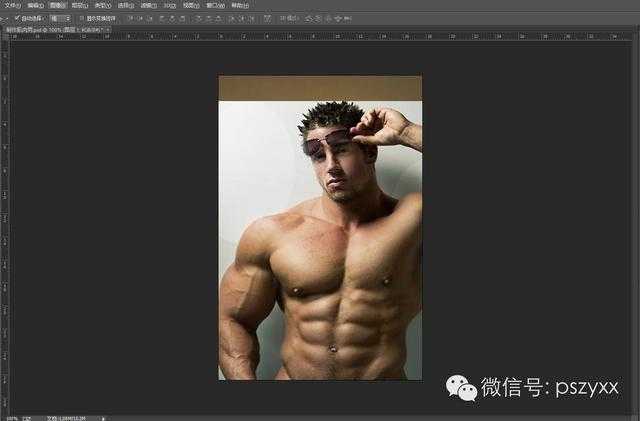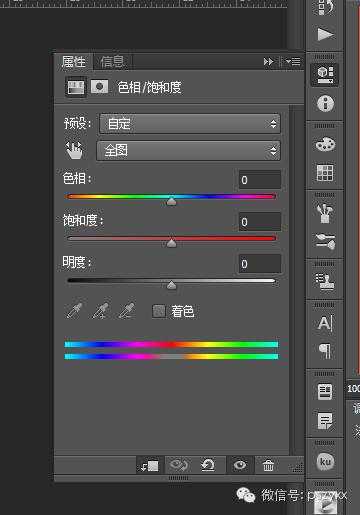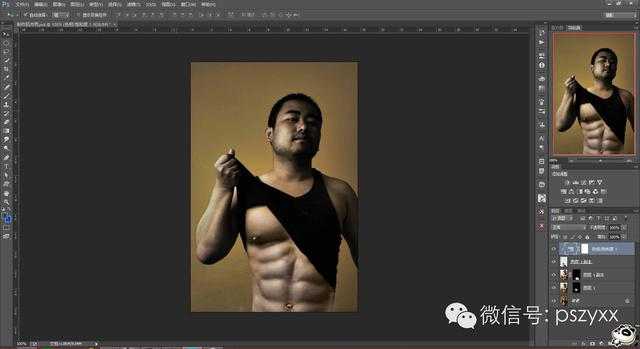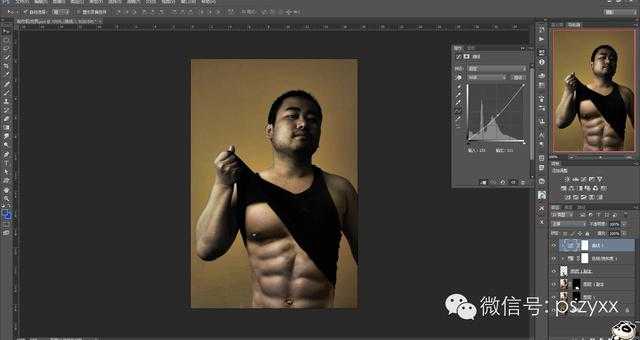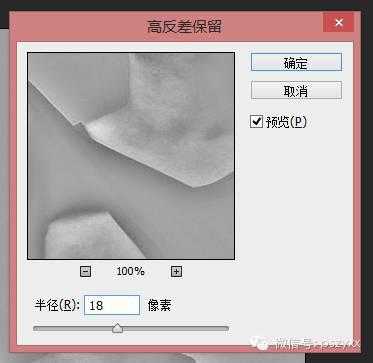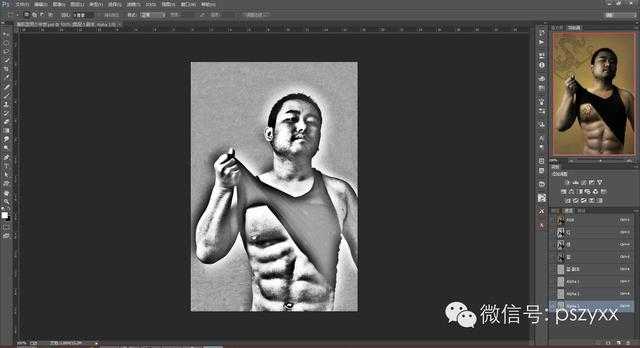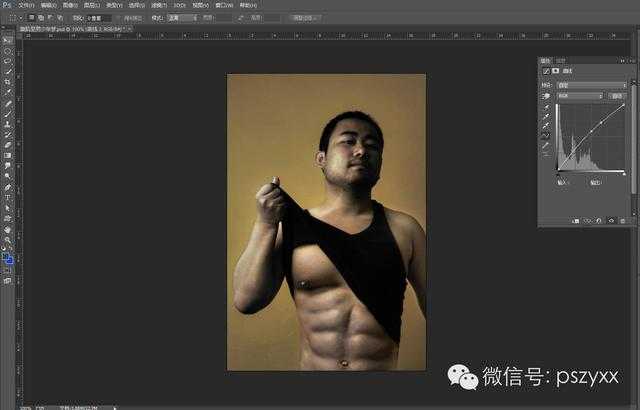大家好,我是盐。曾经我也是有这八块腹肌的男人。自从成为一个吃货,后来又修炼了九九归一大法后。。只剩下一块了o(一︿一+)o。有一天撸主想发照片秀一下腹肌。看着如今的肚子!!!!这可如何是好!!没事我们运用强大的Photoshop 来完成他。(小编觉得这个家伙挺自恋的)
首先我们打开素材复制一层(照片素材来自网络,我可是一个美男子︿( ̄︶ ̄)︿)
3、为素材添加图层蒙版,撸主这里用了两层的图层蒙版,一个刷胸肌一个刷腹肌。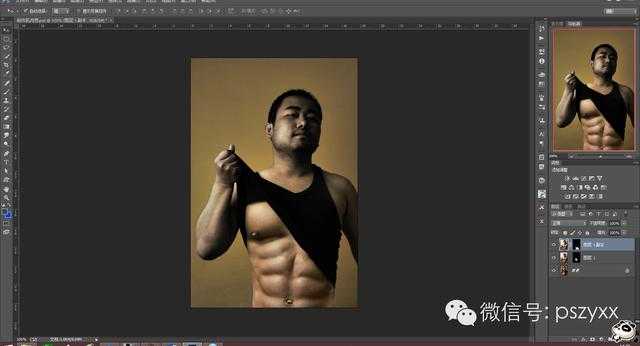
4、这样我们的工作基本就完成了一半,接下来调色。我们先复制我们的素材图层,然后合并图层,隐藏刚刚的素材图层。添加色相饱和度参数如下:
5、因为人物的肤色主要跟红黄有关,调动这两个选项即可。然后ctrl+alt+G创建剪切蒙版。
6、然后添加曲线创建剪切蒙版。
7、这时候可以看到右边的胳膊有点暗,没关心,先盖印可见图层,用磁性套索工具将胳膊选出,羽化,羽化半径为10,添加曲线,创建剪贴蒙版。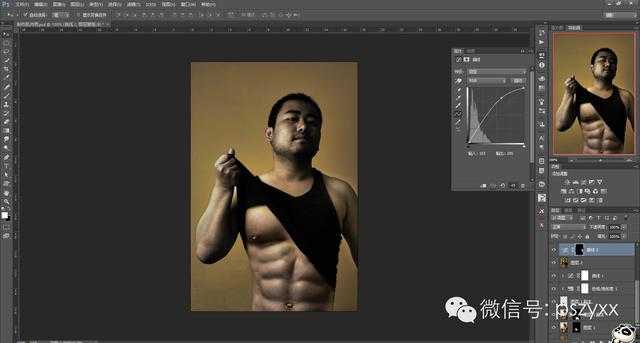
8、之后盖印可见图层,在通道中选择蓝色通道复制一层执行滤镜-----其他—高反差保留命令得到alpha1 通道。
9、之后点击alpha1通道,执行图像—计算 命令 设置相关参数。计算两次哦!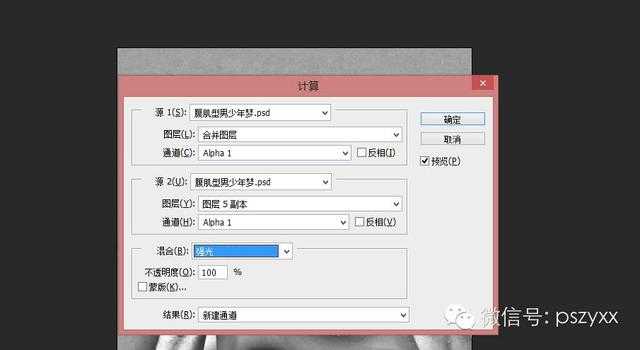
10、之后,选择alpha3通道,点击下方载入选区按钮 ctrl+shift+ I 反向 回到图层面板 添加曲线。
11、之后盖印可见图层。我们的型男就出来了。
总结:灵活运用蒙版和调色工具,可以让你做出你满意的效果。
免责声明:本站资源来自互联网收集,仅供用于学习和交流,请遵循相关法律法规,本站一切资源不代表本站立场,如有侵权、后门、不妥请联系本站删除!
P70系列延期,华为新旗舰将在下月发布
3月20日消息,近期博主@数码闲聊站 透露,原定三月份发布的华为新旗舰P70系列延期发布,预计4月份上市。
而博主@定焦数码 爆料,华为的P70系列在定位上已经超过了Mate60,成为了重要的旗舰系列之一。它肩负着重返影像领域顶尖的使命。那么这次P70会带来哪些令人惊艳的创新呢?
根据目前爆料的消息来看,华为P70系列将推出三个版本,其中P70和P70 Pro采用了三角形的摄像头模组设计,而P70 Art则采用了与上一代P60 Art相似的不规则形状设计。这样的外观是否好看见仁见智,但辨识度绝对拉满。
更新日志
- 黑鸭子2008《影视经典·珍藏版》试音碟[WAV+CUE]
- 碧娜《温柔吻语2》[WAV+CUE]
- Stravinsky-Symphonies,Volume1-OrquestaSinfonicadeGalicia,DimaSlobodeniouk(2024)[24-
- 外媒评Switch2:向下兼容是关键 但挑战依然存在
- 任天堂提醒:宠物的尿或唾液或会让NS故障 把它放好!
- 《博德3》再创新高 Steam掌机总游玩时长近2000年
- 张玮伽《想你的夜DSD》东升 [WAV+CUE][1G]
- 姚璎格《 粤 24KGOLD》正版低速原抓[WAV+CUE][1G]
- 杨千嬅《如果大家都拥有海》寰亚 [WAV+CUE][998M]
- 孟庭苇.1994-1990-1994钻石精选集2CD(2022环球XRCD限量版)【上华】【WAV+CUE】
- 群星.1998-华纳好情歌精选17首【华纳】【WAV+CUE】
- 张敬轩王菀之.2006-903.ID.CLUB拉阔演奏厅LIVE.2CD【环球】【WAV+CUE】
- 《欢欣森活》存档方法
- 《炉石传说》2024新赛季上线更新内容问题汇总
- 《南瓜恐慌》进不去游戏解决方法